Kas ir Zoom SSO pieteikšanās? Kā pierakstīties, izmantojot SSO?
Cita Noderīga Rokasgrāmata / / August 05, 2021
Tā kā pandēmija mudina cilvēkus palikt telpās, uzņēmumi un biroji tagad darbojas pilnībā tiešsaistē. Tātad video un audio konferences ir jauna norma nozarē. Starp visām programmām un lietojumprogrammām, kuras tiek plaši izmantotas tiešsaistes konferencēs, viena konkrēta lietotne, kas ieguvusi diezgan ievērojamu lietotāju bāzi, ir Zoom. Pēdējo mēnešu laikā aktīvo Zoom lietotāju skaits ir pieaudzis, un šajā rakstā mēs izmantosim unikālo SSO pieteikšanās funkciju, ko iegūstam ar Zoom.
Izmantojot šo pieteikšanās funkciju, darbinieki var tieši pieteikties tālummaiņā, izmantojot uzņēmuma akreditācijas datus viņi parasti izmanto, lai pierakstītos sava uzņēmuma domēnā, neveidojot jaunu vai unikālu Zoom ID. Bet kā darbojas šī Zoom SSO pieteikšanās funkcija un cik tā ir noderīga uzņēmumiem un organizācijām? Kā jūs to izmantojat un pierakstāties, izmantojot SSO? Mēs to visu apskatīsim šajā rakstā.

Kas ir Zoom SSO pieteikšanās?
Pirmoreiz atverot lietotni Zoom vai vietni, tiek parādītas četras pierakstīšanās iespējas. Jums ir standarta pierakstīšanās, izmantojot e-pastu un paroli, pierakstieties ar Google, pierakstieties ar Facebook un pierakstieties, izmantojot SSO iespējas. Šī pierakstīšanās, izmantojot SSO, ļaus uzņēmuma darbiniekam vai dalībniekam tieši iekļūt uzņēmuma konferencē, neveicot nekādu citu verifikācijas veidu. Tas būs izdevīgi organizācijai, jo nevienam darbiniekam nav nepieciešams atvērt unikālu lietotāja ID tālummaiņā. Viņiem ir jāizmanto tikai uzņēmuma Vanity URL, un jūs tieši pierakstīsities bez papildu autentifikācijas.
Kad lietotājs izvēlas pierakstīšanos, izmantojot SSO funkciju, viņam / viņai tiks lūgts ievadīt uzņēmuma akreditācijas datus SSO nodrošinātāja vietnē. Kad lietotāja ievadītie akreditācijas dati sakrīt ar uzņēmuma pierakstīšanās akreditācijas datiem, lietotājs tiks reģistrēts, izmantojot uzņēmuma ID.
Izmantojot SSO pieteikšanos, darbiniekiem nav jāseko līdzi papildu pieteikšanās informācijai. Pieteikšanās akreditācijas dati, kurus lietotājs parasti izmanto, lai iekļūtu uzņēmuma domēnā, darbosies arī ar Zoom. Tas ir, ja uzņēmums ir izveidojis organizācijai Vanity URL. Izmantojot tālummaiņas videokonferences un citas sadarbības iespējas, katram darbiniekam nav jāuzglabā papildu pieteikšanās informācija.
Zoom SSO pieteikšanās prasības:
Zoom SSO pieteikšanās ir noteiktas prasības. Šie ir:
- Jums ir nepieciešams Zoom Education vai Zoom Business konts.
- Jums ir nepieciešams apstiprināts Vanity URL. Šis Vanity URL būs ekskluzīvs tikai vienam konkrētam uzņēmumam.
- Jūs esat uzņēmuma konta administrators.
- Jūsu uzņēmumam ir pielāgots domēna nosaukums, kas tieši atspoguļo jūsu uzņēmuma nosaukumu.
Kā sākt ar SSO pierakstīšanos:
Kā minēts iepriekš, jums ir nepieciešams apstiprināts ieejas URL, lai pieteiktos. Un, lai iegūtu URL Vanity, vispirms tam jāpiesakās. Tālummaiņas URL apstiprināšanai tālummaiņā ir īpašas vadlīnijas, un par to varat uzzināt visu Tālummaiņas tīmekļa vietne, kurā ir sniegtas vadlīnijas Vanity URL pieprasījumiem.
Kad jums ir Vanity URL, jums jāizvēlas viens no 7 SSO nodrošinātājiem. Katru reizi, kad uzņēmuma darbinieks SSO ievada sava uzņēmuma domēna pieteikšanās akreditācijas datus, izvēlētais SSO nodrošinātājs darbosies aizmugurē un aizvedīs jūs uz uzņēmuma tiešsaistes konferenci. Septiņi šobrīd pieejamie SSO nodrošinātāji ir G Suite, Microsoft Azure, ADFS, OneLogin, Okta, Shibboleth un RSA SecurID Access.
Pēc tam konta administratoram jāpiešķir uzņēmuma pieteikšanās akreditācijas dati katram darbiniekam, kurš jau ir saglabāts uzņēmuma serverī.
Pierakstieties, izmantojot tīmekļa pārlūkprogrammu:
Kad viss ir iestatīts uzņēmuma SSO pieteikšanās gadījumam, atliek pievienoties uzņēmuma konferencei tikai pierakstīties. Dodieties uz Tīmekļa vietnes tālummaiņa un augšpusē noklikšķiniet uz pogas Pierakstīties. Pēc tam noklikšķiniet uz Pierakstīties, izmantojot SSO, un nākamajā lapā jums būs jāievada sava uzņēmuma domēns. Pēc tam noklikšķiniet uz Turpināt, un tas novirzīs jūs uz SSO nodrošinātāja lapu, kuru uzņēmuma konta administrators izvēlējās SSO pieteikšanās.
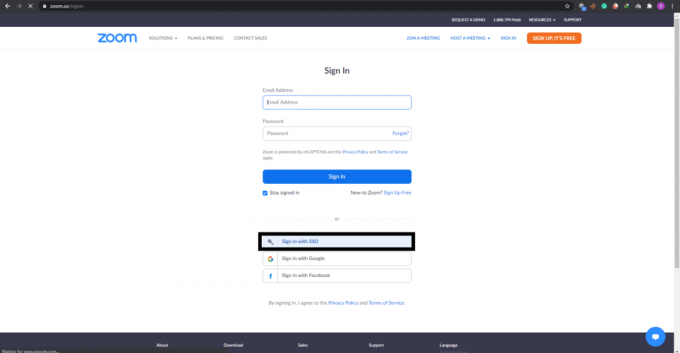
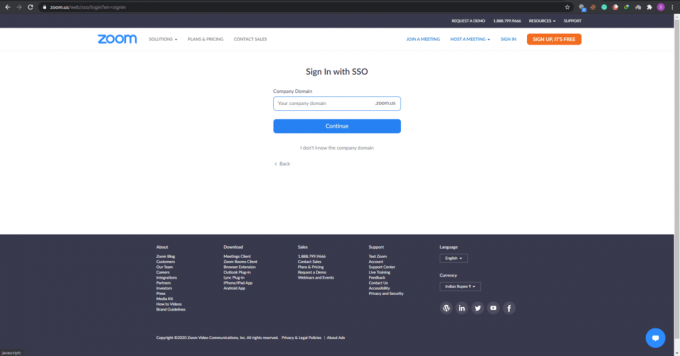
Šeit ievadiet uzņēmuma domēna pieteikšanās akreditācijas datus, un jūs būsiet sava Zoom konta sākumlapā.
Pierakstieties, izmantojot lietotni PC Zoom:
Lietotnei PC Zoom process ir nedaudz atšķirīgs. Palaidot lietotni, tiks parādīta opcija Pierakstīties, izmantojot SSO. Noklikšķiniet uz tā un pēc tam nākamajā lapā ievadiet sava uzņēmuma domēnu. Noklikšķiniet uz pogas Turpināt, un tas novirzīs jūs uz SSO nodrošinātāja lapu. Šeit ievadiet pieteikšanās akreditācijas datus organizācijai, kuru parasti izmantojat, lai pieteiktos uzņēmumā, un tas jūs aizvedīs uz jūsu Zoom konta sākumlapu.
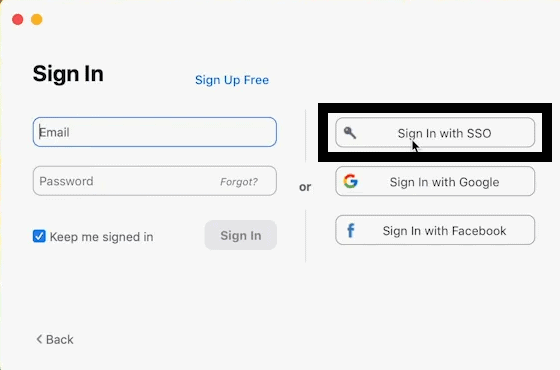
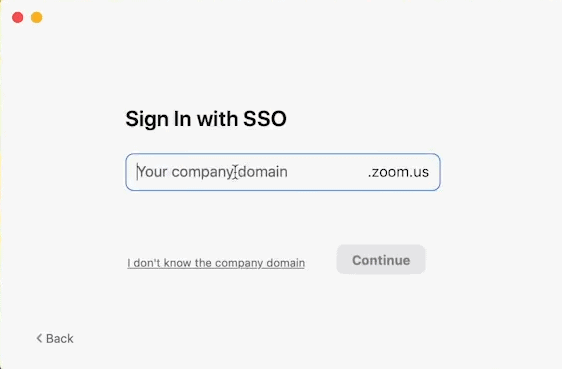
Pierakstieties, izmantojot viedtālruņa lietotni Zoom:
Jūs varat izmantot SSO pieteikšanos arī ar viedtālruni. Lejupielādējiet lietotni Zoom no Google Play veikala vai Apple App veikala un pēc tam palaidiet to. Lietotnē jūs redzēsiet iespēju pierakstīties, izmantojot SSO. Pieskarieties tam, un jums tiks lūgts ievadīt uzņēmuma domēnu. Ievadiet domēnu šeit lodziņā blakus “.zoom.us” un pēc tam pieskarieties Turpināt.
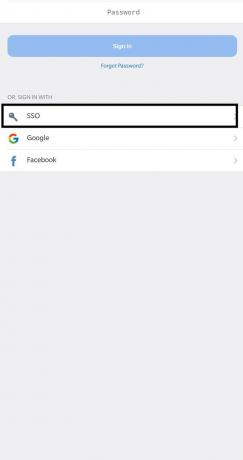

Tagad jūs tiksiet novirzīts uz SSO nodrošinātāja lapu, kur jums būs jāievada uzņēmuma akreditācijas dati. Kad tas būs izdarīts, jūs atradīsit uzņēmuma Zoom konta sākumlapu.
Tas ir noderīgs papildinājums tālummaiņā, ko jebkura organizācija vai uzņēmums novērtētu, it īpaši, ja uzņēmumā strādā vairāk nekā tikai daži darbinieki. Tas padara lietas orientētākas un samazina prasību, ka katram uzņēmuma darbiniekam jābūt vairākiem akreditācijas datiem.
Tātad tagad jūs zināt visu par SSO pieteikšanos tālummaiņā. Ja jums ir kādi jautājumi vai jautājumi par šo rokasgrāmatu, komentējiet tālāk, un mēs ar jums sazināsimies. Noteikti pārbaudiet arī citus mūsu rakstus iPhone padomi un triki,Android padomi un ieteikumi, Datoru padomi un trikiun daudz ko citu, lai iegūtu noderīgāku informāciju.


![Kā instalēt Stock ROM uz Symphony V105 [programmaparatūras Flash fails]](/f/a8f7a3a87f70ca4cce85ef813fa9b72b.jpg?width=288&height=384)
![Kā instalēt krājumu ROM uz Inlink Uranus [programmaparatūras Flash fails / atvienot]](/f/b245d47be87ed7abc909297b88e96853.jpg?width=288&height=384)